有时候由于工作需要,常在PPT中应用个性化模板,那么在PPT中如何新建自定义PPT主题呢?我们一起来看看吧!首先打开PPT演示文稿,创建四张空白文档(连按四下enter键),点击工作栏【视图......
2022-05-05 183 自定义PPT主题
在PowerPoint中,用户可以使用Web工具栏打开本地计算机中的HTML文档、PowerPoint演示文稿、Word文档,或直接连接到Internet中的Web页。今天我们就一起来学习一下ppt web工具栏的使用方法,PowerPoint 提供了一个功能强大的“Web”工具栏,通过该工具栏,用户可以方便、快捷地使用Web的各种功能。选择“视图”→“工具栏”命令,再选择工具栏子菜单中的“Web”命令,即可显示“Web”工具栏,如图1所示。

图1
“Web”工具栏中各按钮的功能说明如图2所示。
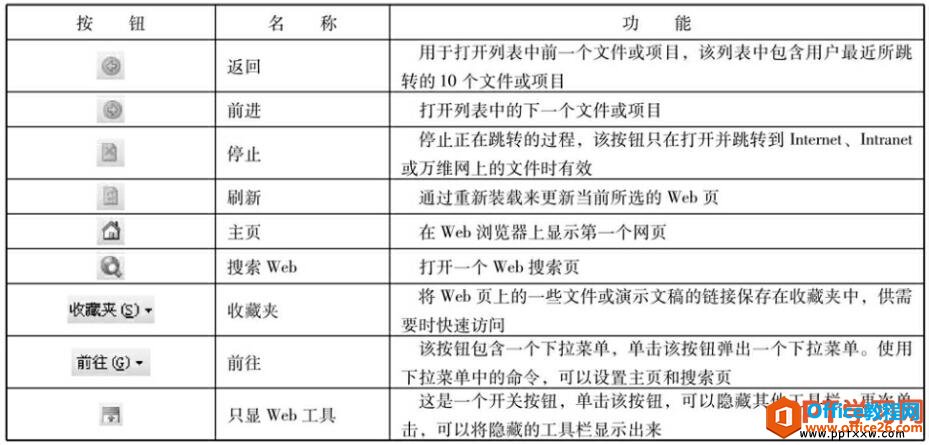
图2
一、链接Internet上网页,其操作方法如下:
1、在PowerPoint中显示“Web”工具栏。
2、在“Web”工具栏的地址栏中直接输入Web页的URL(见图3),可以直接连接到所需的网页。

图3
二、链接本地计算机中的文件,其操作方法如下:
1、选择“Web”工具栏上的“前往”→“打开超链接”命令,弹出“打开Internet地址”对话框,如图4所示。
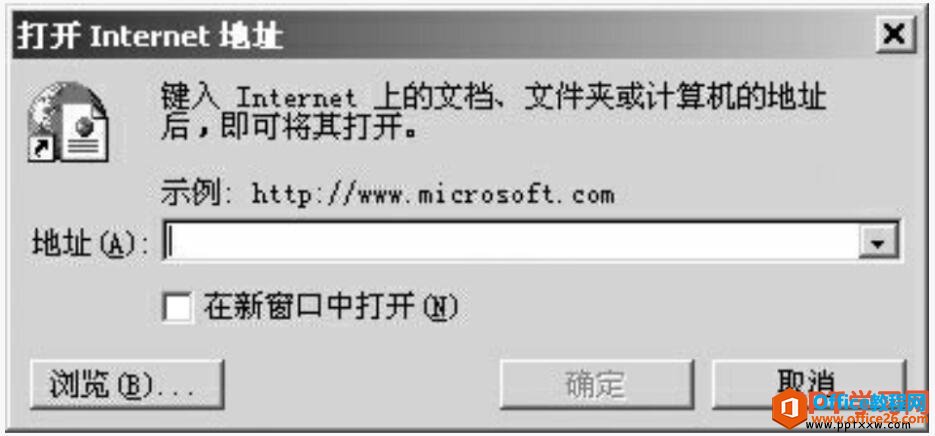
图4
2、在该对话框中单击“浏览”按钮,打开“浏览”对话框,如图5所示。
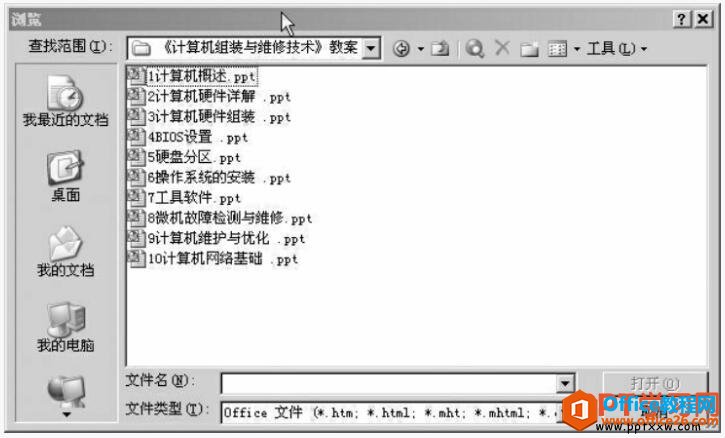
图5
3、在该对话框中选择文件所在的文件夹和文件名,单击“确定”按钮。返回到“打开Internet地址”对话框中,单击“确定”按钮,即可打开所选择的文件。
4、若选择的文件为Web文档(。html),该文件在浏览器中打开;若选择的文件为演示文稿文档(。ppt),该文件在PowerPoint中打开;若选择的文件为Word文档(。doc),该文件在Word中打开。
5、若选择的文件为由演示文稿保存的Web文档,该文件在浏览器中打开,如图6所示。

图6
在浏览器中显示的演示文稿件有如下几个特点:
1、如果演示文稿有多张幻灯片,则在浏览器的左侧出现大纲。大纲的内容为各张幻灯片的标题。单击左侧的标题,可以打开相应的幻灯片。
2、在浏览器状态栏的上方有一个幻灯片操作工具栏,该工具栏从左至右的按钮依次为“大纲”按钮、“展开/折叠大纲”按钮、“上一张幻灯片”按钮、“下一张幻灯片”按钮和“幻灯片放映”按钮。
标签: WEB工具栏
相关文章

有时候由于工作需要,常在PPT中应用个性化模板,那么在PPT中如何新建自定义PPT主题呢?我们一起来看看吧!首先打开PPT演示文稿,创建四张空白文档(连按四下enter键),点击工作栏【视图......
2022-05-05 183 自定义PPT主题

我们有时候在使用PPT过程中需要在PPT中批量插入图片三种方法,你知道怎样在PPT中批量插入图片吗?今天小编就教一下大家在PPT中批量插入图片三种方法。一、把多张图片批量插入到一张幻灯......
2022-05-05 355 PPT批量插入图片

如何在PPT中绘制倒金字塔的逻辑表达效果老规矩,方法看看效果。是一个倒金字塔逻辑思路表达,表达经过层层筛选总结,最后合作得以实现的表达。这种有立体的环形的金字塔怎么绘制呢?......
2022-05-05 491 PPT绘制倒金字塔效果

用PPT演示文稿的操作中,我们会根据需要进行背景设置,如果想使用电脑上的图片,例如团队照片、网上下载的图片,我们该怎么操作呢?第一步,在页面空白处,点击右键,点击【设置背景......
2022-05-05 261 PPT背景